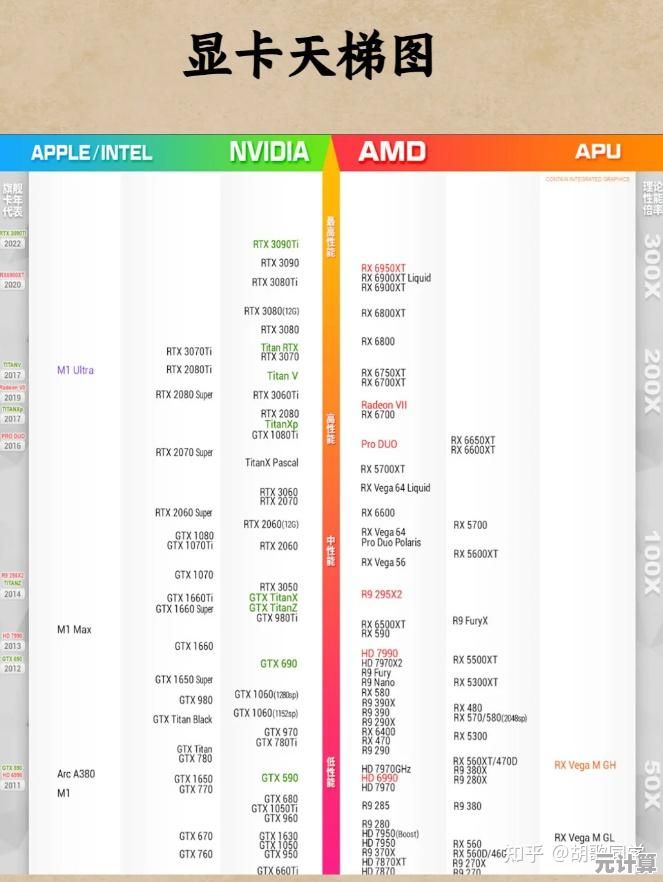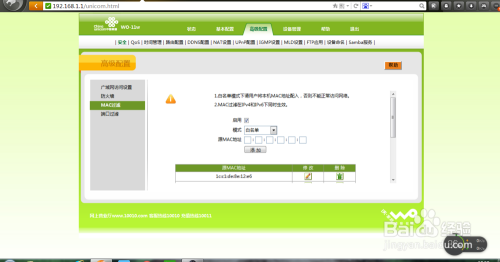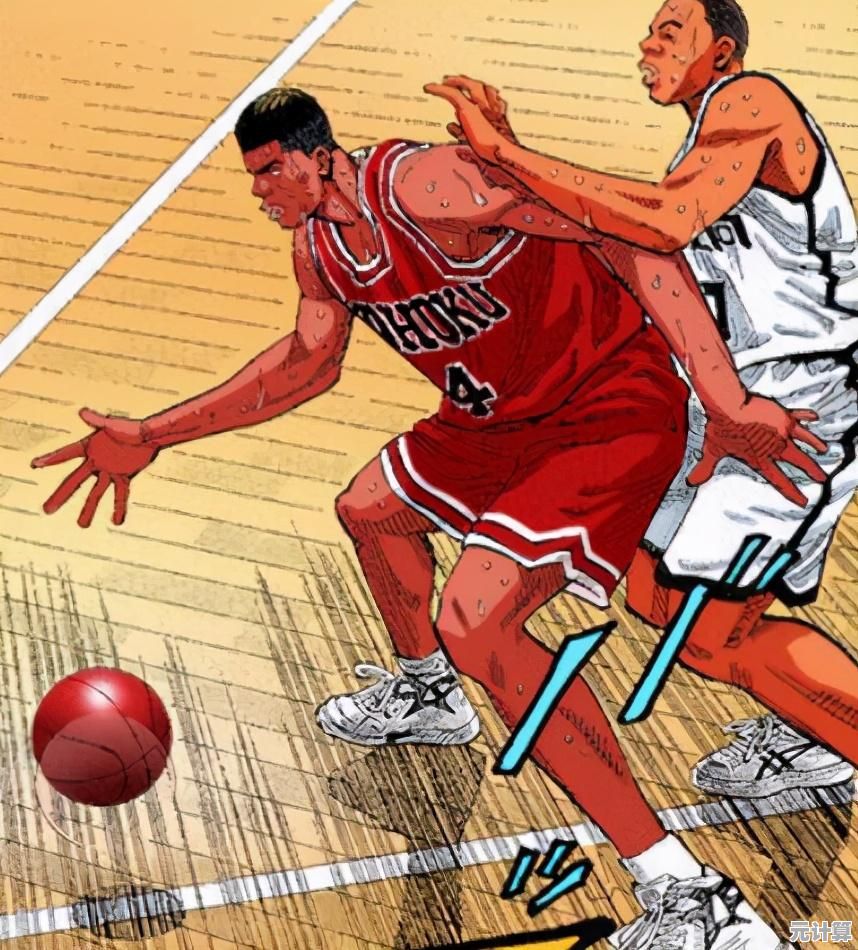如何在Mac上打开示例dmg文件并访问其内容
- 问答
- 2025-10-03 21:45:41
- 7
📦 刚拿到Mac那会儿,我第一次遇到.dmg文件时完全懵了——它像个数字包裹,双击后闪了一下就没了影踪,我还以为文件损坏了😂,后来才发现,这其实是Mac世界最经典的软件分发方式,像拆快递一样有趣,只是新手容易找不到“拆封”的入口。
比如上周我下载开源的音频剪辑软件Audacity,官网给的mac版就是一个.dmg文件,双击后,它突然在屏幕上“弹”出一个小窗口,背景模糊效果还带着点果冻感🍮——但里面根本没有.exe那种安装按钮!我愣了三秒才反应过来:原来Mac的.dmg是虚拟磁盘,它像U盘一样被临时挂载了,而不是传统意义上的“安装包”。
这时候你要做的是两件事:
1️⃣ 拖拽图标:窗口里通常有个白色应用图标,底下带着个炫酷的箭头➡️指向「Applications」文件夹,别犹豫,直接把它拖进去!
2️⃣ 弹出磁盘:安装完记得在访达侧边栏找到那个带▲图标的磁盘,右键选“推出”——
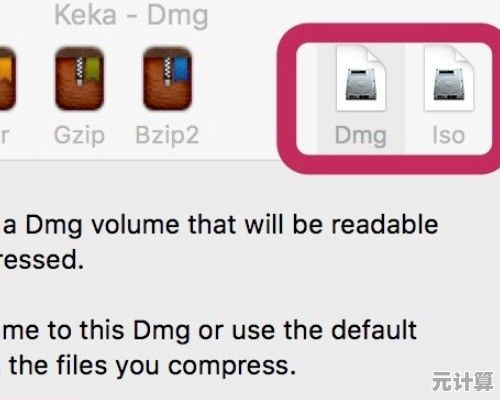
——不然你会像我一样,隔天整理桌面时对着十几个“未命名磁盘”怀疑人生🗑️。
💡 个人小贴士:有些.dmg不会自动打开窗口!比如我之前下载字体包,双击后只在桌面出现一个磁盘图标,这时候手动打开访达,从左侧设备栏点进去就能看到内容,如果遇到“无法验证开发者”的警告⚠️,别慌——按住Control键再点打开,就能绕开限制(当然前提是你确定文件来源可靠)。

偶尔还会遇到那种“复古型”.dmg:没有拖拽引导,反而藏了个.pkg安装器,这时候要像对待Windows安装程序一样一步步点下去……说实话我觉得这种设计挺矛盾的,明明Mac提倡简洁,却留着两种安装逻辑😅。
最后吐槽一句:为什么有些开发者非要把.dmg里的应用命名为“超级终极版ProMax.app”,拖进应用文件夹后居然自动变成“超级终极版”啊?!每次我都得手动重命名,强迫症狂怒💢……
.dmg就像Mac世界的“魔法卷轴”🧙——双击展开,拖拽施法,用完还得记得卷起来收好,掌握了这套仪式感,才算真正入门了果系生态呢✨。
本文由郭璐于2025-10-03发表在笙亿网络策划,如有疑问,请联系我们。
本文链接:http://pro.xlisi.cn/wenda/51045.html